Mám tu kalendár s tabuľkou, kde sú zaznamenané všetky moje údaje, teda dni.
Niekedy potrebujem presne takúto tabuľku, napríklad na webe alebo v inej grafike, alebo, alebo, alebo.
Ako teraz dostanem túto tabuľku exportovanú?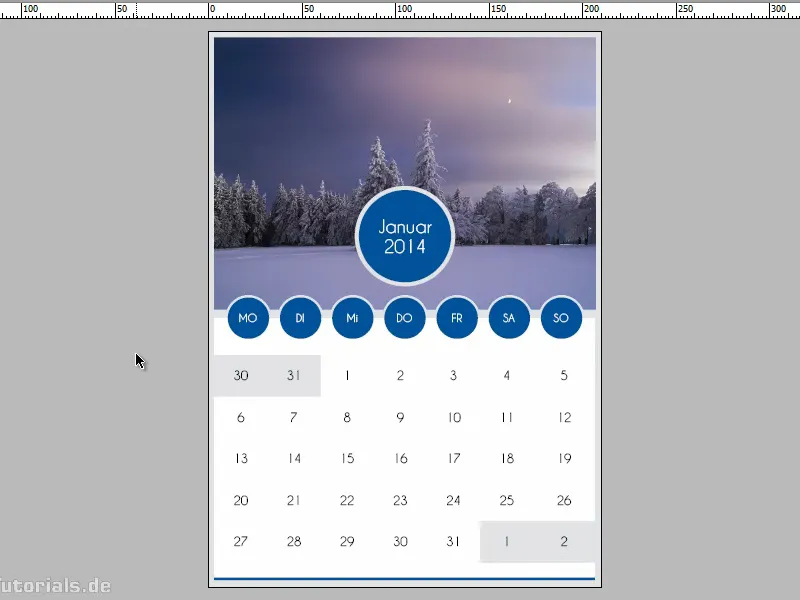
Krok 1
Kliknem na tabuľku, ktorá je v texte, a potom idem na Súbor>Exportovať.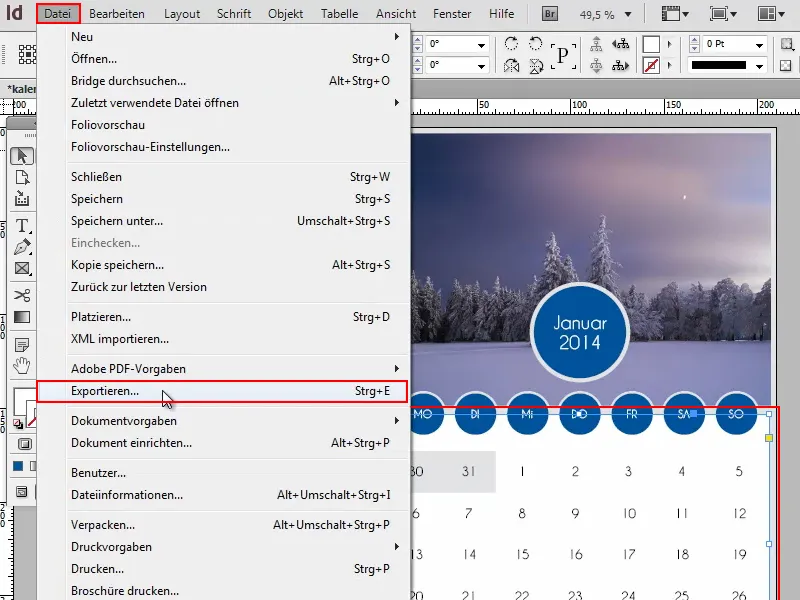
Krok 2
Pomenovím objekt "kalender" a potom môžem vybrať Typ súboru: PNG. S PNG mám možnosť zahrnúť transparentnosť.
Potom kliknem na Uložiť …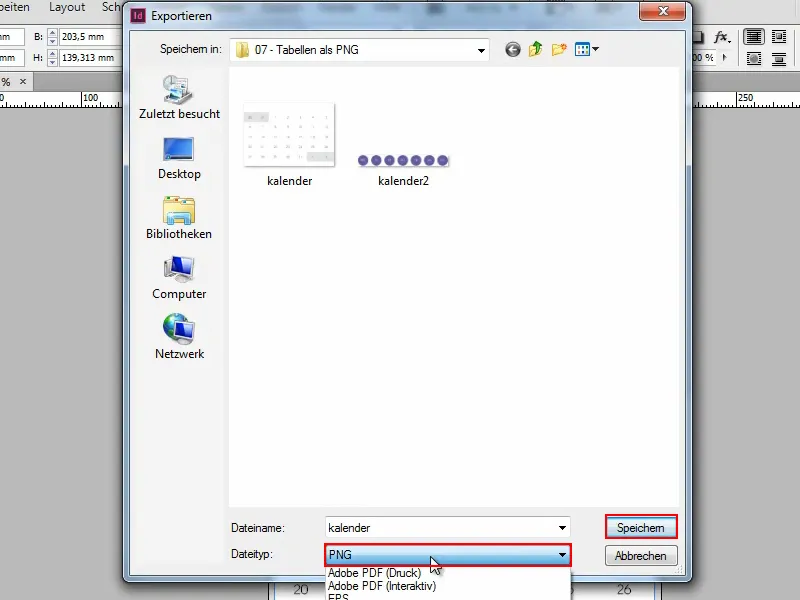
Krok 3
… a získať rôzne možnosti nastavení:
Dôležité je, že pri položke Exportovať kliknem na Výber, inak by sa exportovalo všetko vrátane rozloženia a obrázku atď.
Potom môžem v položke Obrázok určiť kvalitu. Zvolím si Maximálnu, pre tlač.
Môžem zadať aj Rozlíšenie (ppi). Keďže chcem niečo vytlačiť, vložím hodnotu 300. Pre obrazovku postačí aj 72.
Možno určiť aj RGB alebo Šedú.
Ak chcem zahrnúť transparentnosť, zaškrtnem možnosť Transparentné pozadie.
Rád maľujem aj hladké hrany, a potom kliknem na Exportovať.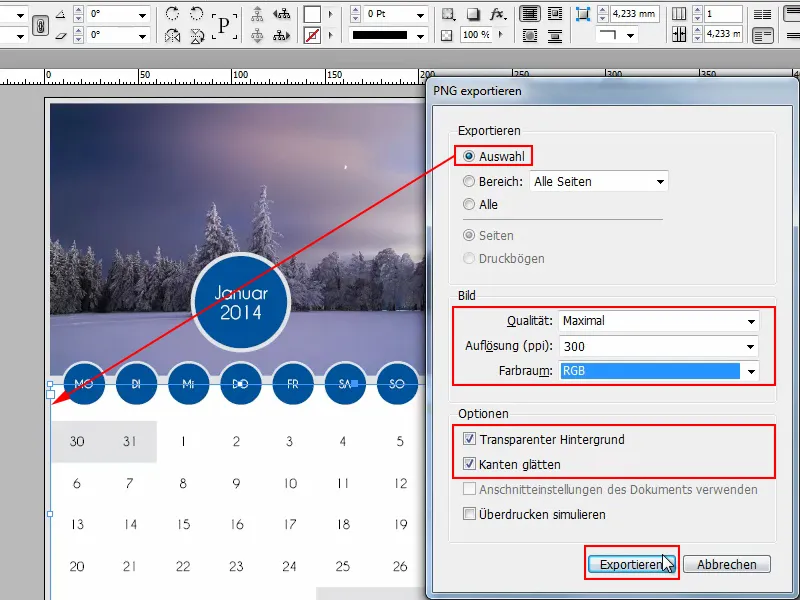
Krok 4
Potom idem do Photoshopu na Súbor>Otvoriť a pozriem si tabuľku. Dostanem ju v dobrej kvalite.
Na 100 % to vyzerá tak. Všetko pekne hladké, presne ako som chcel.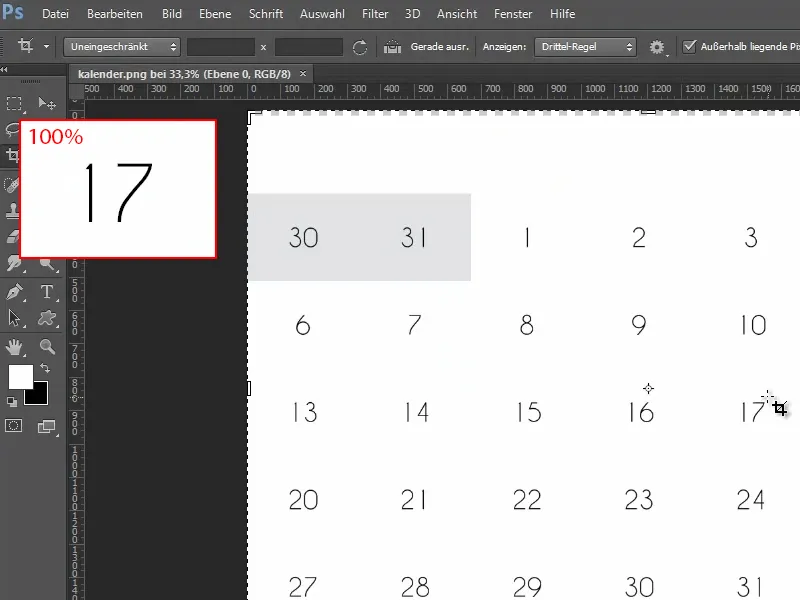
Krok 5
Ak potrebujem iné prvky, ako napríklad dni v týždni, označím ich s podržaným Shift-tlačidlom a znova prejdem na Súbor>Exportovať.
Súbor pomenovám "Kalender2" a znova nastavím všetky Možnosti podľa potreby. Predovšetkým tu je užitočná Transparentná pozadie.
Potom kliknem na Exportovať …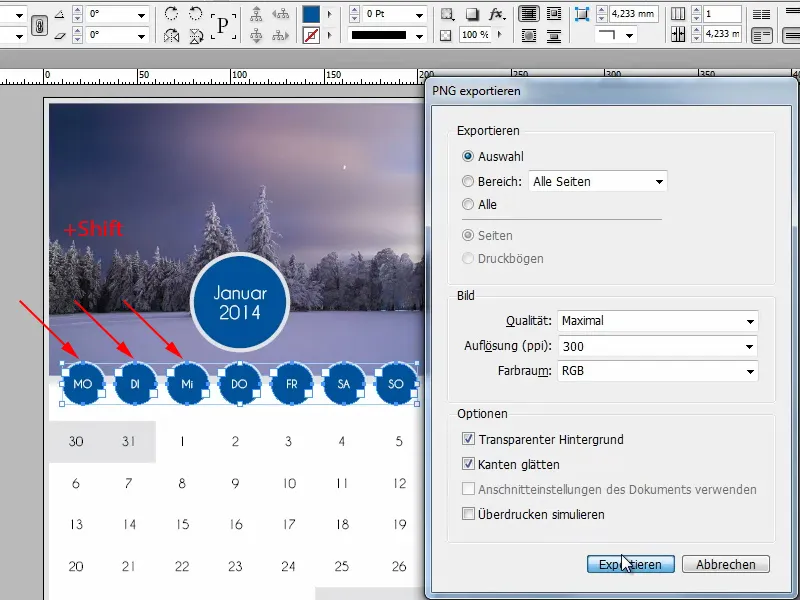
Krok 6
… a otvorím súbor v Photoshop.
Transparentnosti sú zobrazené pomocou kockového vzoru. Presne tak som to chcel.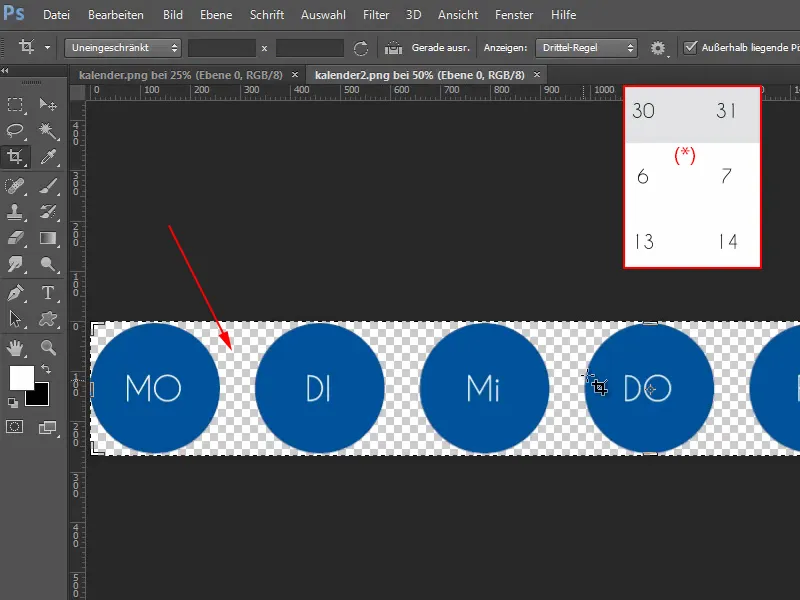
Je to teda skvelý spôsob na exportovanie jednotlivých prvkov.
Veľmi dôležité je, aby ste pri exportovaní vybrali súbor ako formát PNG- a potom klikli na Výber. A už máte celú vec k dispozícii v Photoshopu.
Krásne s kontúrou a vo veľmi dobrej kvalite. Dokonca môžete nastaviť ešte vyššie rozlíšenie, ak by 300 ppi nebolo postačujúce.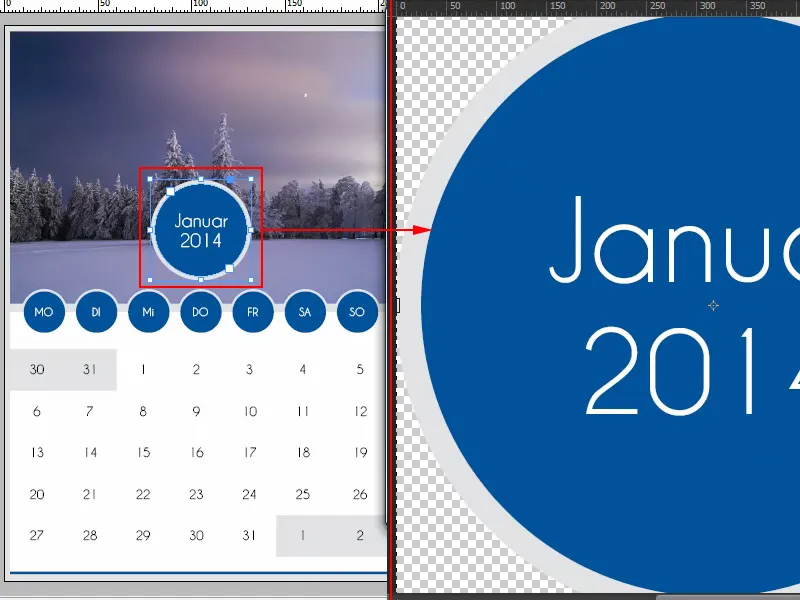
Krok 7
Samozrejme, v InDesignu môžete požadovaný objekt skopírovať s Ctrl+C a potom vložiť do Photoshopu s Ctrl+V do nového obrázka a potvrdiť s Enter.
Takto máte dokonca Smartobjekt, s ktorým môžete meniť veľkosť. To tiež ide.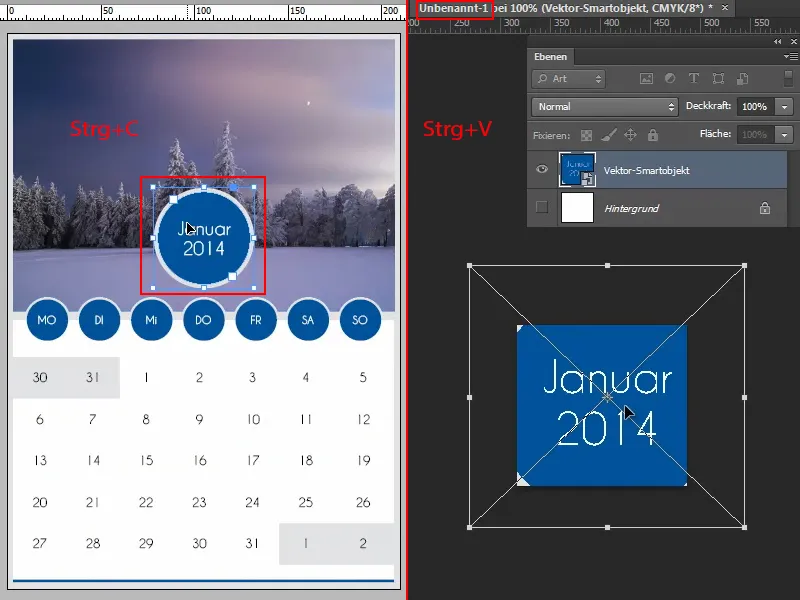
Avšak táto možnosť s Smartobjektom bohužiaľ funguje iba v Photoshopu. Ak máte iný grafický editor, je pravdepodobne lepšie ísť cez Exportovať a nie cez schránku.
Dúfam, že teraz s týmto malým trikom zvládnete jednoducho exportovať tabuľky alebo iné objekty do inej aplikácie.


